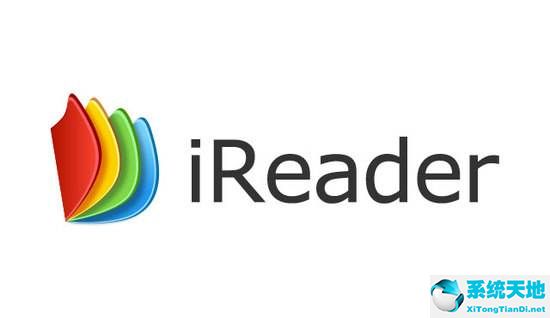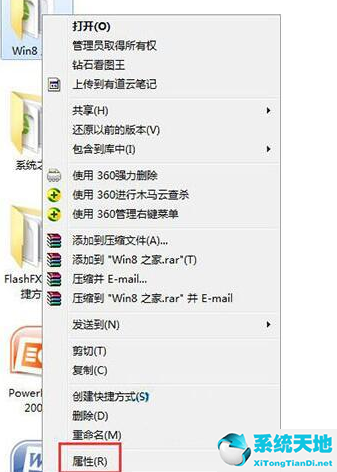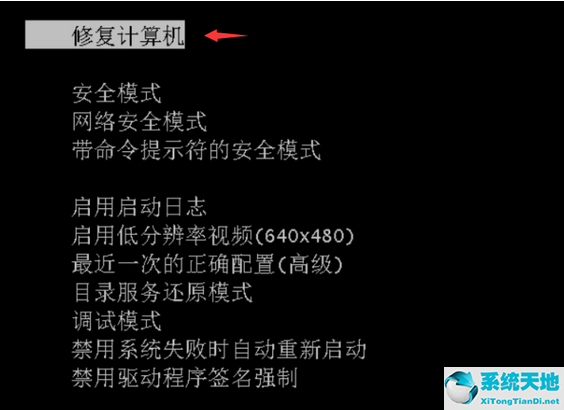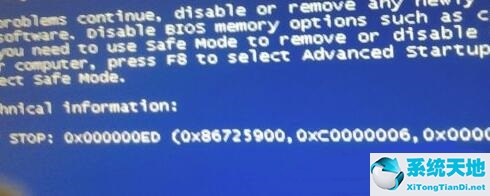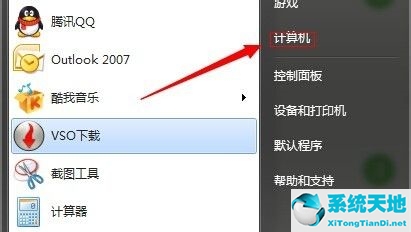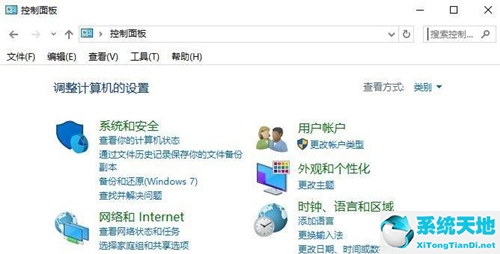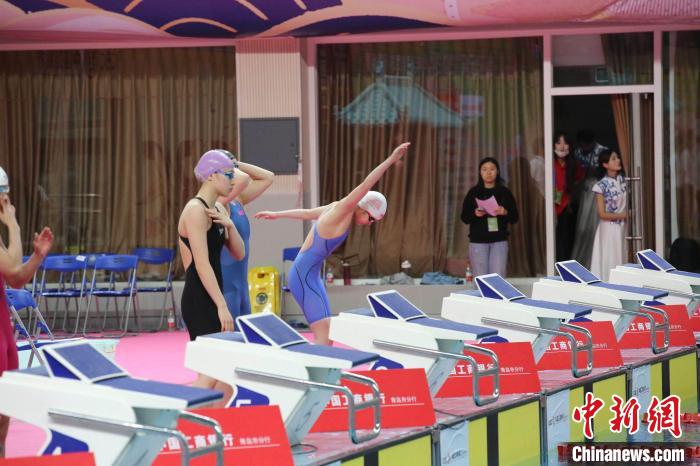大家有时会遇到这样的情况,电脑闲置一段时间后进入黑屏状态,但使用鼠标或键盘无法唤醒屏幕返回正常界面。屏幕只能通过按电源按钮打开。到底是怎么回事?为什么我在待机状态下按下鼠标或键盘时电脑没有反应,并且黑屏? Win7鼠标键盘无法唤醒屏幕怎么办?今天系统之家就告诉你如何解决。
Win7鼠标键盘无法唤醒屏幕问题的解决方法
1、点击桌面左下角,选择“控制面板”,如下图。
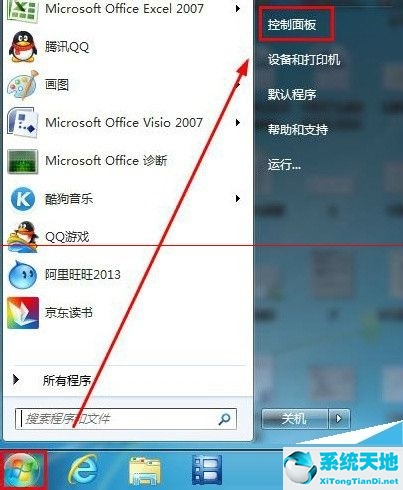 2。在打开的控制面板界面中,为了找到我们需要设置的图标,首先将“查看模式”更改为“大图标”。
2。在打开的控制面板界面中,为了找到我们需要设置的图标,首先将“查看模式”更改为“大图标”。
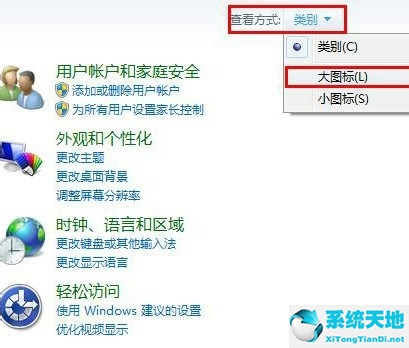 3。然后从所有图标中找到“鼠标”选项,点击进入鼠标属性设置。
3。然后从所有图标中找到“鼠标”选项,点击进入鼠标属性设置。
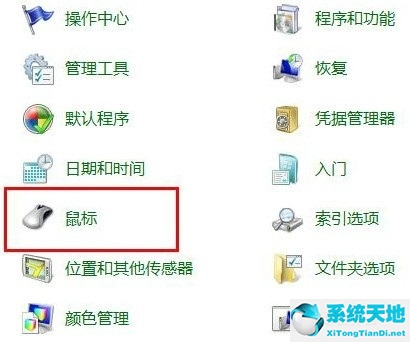 4。在鼠标属性窗口中,找到并单击选择“硬件”选项卡,在“设备”中选择“HID兼容鼠标”,然后单击“属性”按钮。
4。在鼠标属性窗口中,找到并单击选择“硬件”选项卡,在“设备”中选择“HID兼容鼠标”,然后单击“属性”按钮。
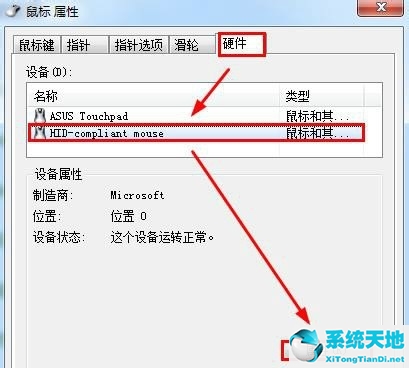 5。此时,您将进入驱动器属性窗口,单击“常规”下的“更改设置”选项卡。
5。此时,您将进入驱动器属性窗口,单击“常规”下的“更改设置”选项卡。
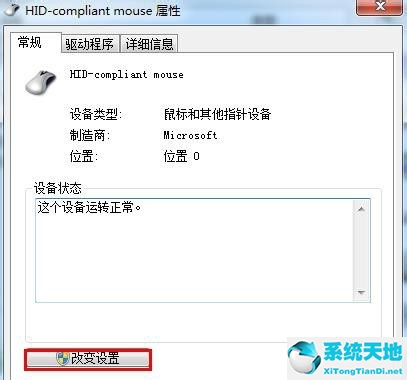 6。然后在出现的界面中选择“电源管理”选项卡,勾选下面的“允许此设备唤醒计算机”,最后单击“确定”按钮完成设置。
6。然后在出现的界面中选择“电源管理”选项卡,勾选下面的“允许此设备唤醒计算机”,最后单击“确定”按钮完成设置。
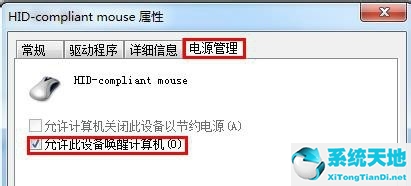 注:
注:
在鼠标“属性”中的“硬件”选项卡下,我们看到有两个设备,其中“华硕触摸板”是笔记本电脑键盘上的滑动鼠标。 “HID-complicant mouse”是连接的外接鼠标,我们选择设置此项。
想要唤醒键盘也是如此。找到键盘设备,更改设置,然后选中此选项。
以上就是Win7中鼠标键盘无法唤醒屏幕问题的解决方法。具体情况具体分析。系统主页提供了许多系统问题的解决方案。希望对大家有所帮助。